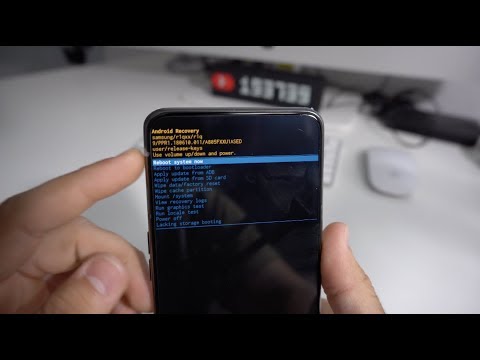
Trda ponastavitev, znana tudi kot ponastavitev na tovarniške nastavitve ali glavna ponastavitev, je pomemben korak za odpravljanje težav in včasih rešitev za odpravljanje težav. Običajno se izvede, če nobena od osnovnih programskih rešitev ne bo pomagala. Hard reset ponastavi vse nastavitve programske opreme v tovarniško stanje. Če je napaka ali napaka spremenila nekatere nastavitve programske opreme, je to učinkovit način za ohranitev naprave v dobrem stanju. Ni treba posebej poudarjati, da se je pomembno naučiti, kako ponastaviti naprave Galaxy A80.
Obstajajo trije načini za trdo ponastavitev Galaxy A80. V tem priročniku vam bomo pokazali, kako se izvaja vsak od njih.
Preden nadaljujemo, vas želimo opozoriti, da če iščete rešitve za lastno težavo #Android, nas lahko kontaktirate s povezavo na dnu te strani. Ko opisujete svojo težavo, bodite čim bolj podrobni, da bomo lahko zlahka našli ustrezno rešitev. Če lahko, prosimo, vključite natančno sporočila o napakah, ki jih dobite, da nam boste predstavili, kje začeti. Če ste že pred pošiljanjem e-pošte poskusili nekaj korakov za odpravljanje težav, jih obvezno omenite, da jih bomo lahko preskočili v naših odgovorih.
1. način: Kako ponastaviti napravo Galaxy A80 v meniju z nastavitvami
To je najlažji način za brisanje Galaxy A80. vse kar morate storiti je, da v meniju Nastavitve sledite spodnjim korakom. Ta način priporočamo, če v meniju z nastavitvami ne boste imeli težav.
- Ustvarite varnostno kopijo svojih osebnih podatkov in odstranite svoj Google Račun.
- Odprite aplikacijo Nastavitve.
- Pomaknite se do in tapnite Splošno upravljanje.
- Tapnite Ponastavi.
- Med danimi možnostmi izberite Ponastavitev na tovarniške podatke.
- Preberite informacije in tapnite Ponastavi za nadaljevanje.
- Za potrditev dejanja tapnite Izbriši vse.
2. način: Kako ponastaviti napravo Galaxy A80 s pomočjo strojnih gumbov
Če je vaš primer, da se telefon ne zažene ali se zažene, vendar meni Nastavitve ni dostopen, je ta metoda lahko v pomoč. Najprej morate napravo zagnati v načinu za obnovitev. Ko uspešno dostopate do obnovitve, začnete s pravilnim postopkom ponastavitve. Preden boste lahko dostopali do obnovitve, boste morda potrebovali nekaj poskusov, zato bodite potrpežljivi in preprosto poskusite znova.
- Če je mogoče, predčasno ustvarite varnostno kopijo svojih osebnih podatkov. Če vam težava tega preprečuje, preprosto preskočite ta korak.
- Prav tako želite odstraniti svoj Google Račun. Če vam težava tega preprečuje, preprosto preskočite ta korak.
- Izklopite napravo. To je pomembno. Če ga ne morete izklopiti, se nikoli ne boste mogli zagnati v obnovitveni način. Če naprave ne morete redno izklopiti z gumbom za vklop, počakajte, da se baterija telefona izprazni. Nato polnite telefon 30 minut pred zagonom v obnovitveni način.
- Hkrati pritisnite in pridržite gumb za povečanje glasnosti in gumb Bixby.
- Medtem ko še vedno držite tipki za povečanje glasnosti in Bixby, pritisnite in držite gumb za vklop.
- Zdaj se bo prikazal meni zaslona za obnovitev. Ko to vidite, spustite gumbe.
- Z gumbom za zmanjšanje glasnosti označite »Wipe data / factory reset«.
- Pritisnite gumb za vklop, da izberete »Wipe data / factory reset«.
- Z gumbom za zmanjšanje glasnosti označite Yes (Da).
- Pritisnite gumb za vklop, da potrdite ponastavitev na tovarniške nastavitve.
3. način: Kako ponastaviti napravo Galaxy A80 s pomočjo funkcije Find My Mobile
Find My Mobile je lastna Samsungova storitev, ki lastnikom naprav Samsung omogoča, da na daljavo sledijo svoji enoti, odklenejo zaslon, varnostno kopirajo podatke, blokirajo dostop do Samsung Pay ali izbrišejo vse podatke (ponastavitev na tovarniške nastavitve). Koraki pri brisanju naprave s funkcijo Find My Mobile so zelo preprosti. Najprej je treba najprej zagotoviti, da ga nastavite. Storitve Find My Mobile ne boste mogli uporabljati, če je v napravi niste aktivirali, preden je izgubite.
Če to storitev uporabljate prvič, morate to storiti tako:
- Odprite aplikacijo Nastavitve.
- Dotaknite se ikone ‘Biometrics and Security’.
- Pojdite na »Poišči moj mobilni telefon«.
- Dotaknite se »Račun Samsung«.
- Vnesite podatke o svojem računu Samsung.
Predvidevamo, da že imate račun Samsung, ustvarjen pred tem. Če ga nimate, najprej ustvarite račun Samsung. Nato s svojimi podatki omogočite Find My Mobile.
Če v prihodnosti izgubite telefon in želite podatke na daljavo izbrisati, je treba storiti naslednje:
- V računalniku pojdite na spletno mesto Najdi moj mobilni: https://findmymobile.samsung.com.
- Prijavite se s poverilnicami za račun Samsung. Informacije bi morale biti enake tistim, ki ste jih uporabljali v telefonu.
- Ko ste prijavljeni, preprosto kliknite ikono Izbriši podatke, da začnete ponastaviti na tovarniške nastavitve.
- Prikazalo se bo opozorilo, ki vas bo vprašalo, ali želite nadaljevati, zato preprosto kliknite IZBRIS.


